Jaunie iOS 16 atjauninājumi radīja daudz izmaiņu, un, tā kā ir daudz ko izpakot, parastie lietotāji var justies nedaudz satriekti par viņiem pieejamo saturu. Turklāt Apple pasākums “Far Out” precīzi neaptvēra viss saistībā ar iOS 16. Daudziem no mums pašiem bija jāizpēta programmatūras atjauninājums, kas nozīmē, ka daži, iespējams, ir palaiduši garām svarīgas funkcijas vai lieliskus trikus. Viens no lieliskajiem trikiem, ko, iespējams, palaidāt garām, ir valūtas konvertētājs, kas iebūvēts jaunajā iOS 16 kameras programmatūrā. To var izdarīt, izmantojot jauno tiešā teksta funkciju. Šī jaunā funkcija ļauj tulkot svešvalodas un veikt valūtas konvertēšanu, atrodoties ceļā, neatlaižot Safari un neveicot meklēšanu. Ja jūs interesē jaunā iOS 16 valūtas konvertēšana, izmantojot tiešraides tekstu, lasiet tālāk.
Saistīts lasījums:
- Kas jauns operētājsistēmā iOS 16.1 Beta 3
- Kā izmantot vienību konvertēšanu operētājsistēmā iOS 16
- iOS 16 padomi un ieteikumi: galīgais saraksts
- iOS 16 iestatīšana: kas vispirms jādara
iOS 16: kā konvertēt valūtu, izmantojot kameru
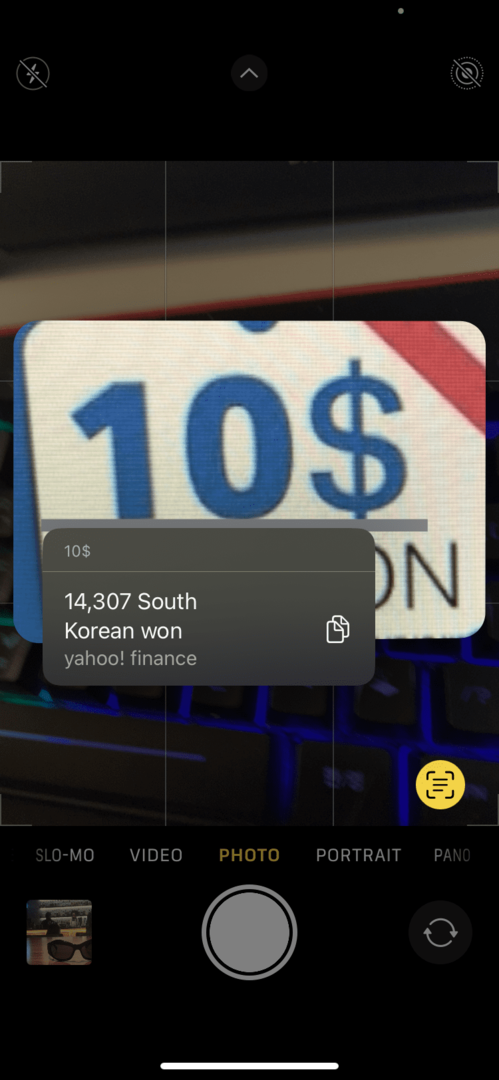
Valūtas konvertēšanas process operētājsistēmā iOS 16 ir ļoti vienkāršs. Izpildiet šo vienkāršo rokasgrāmatu:
- Atveriet lietotni Kamera.
- Turiet kameru līdz cenas zīmei, kuru vēlaties konvertēt.
- Kad kamera fokusēsies uz cenu zīmi, apakšējā labajā stūrī tiks parādīta ikona, kas izskatās kā kvadrāts ar trim līnijām.
- Nospiediet reāllaika teksta ikonu (kā aprakstīts 3. darbībā), lai tā kļūtu dzeltena.
- Apple apkopos datus no Yahoo Finance, lai atrastu jaunākos valūtas maiņas kursus jūsu reģiona valūtā.
Citi iOS 16 kameru un fotoattēlu triki
Ja jūtat bijību par iOS 16 valūtas konvertēšanas triku, šeit ir daži citi, kurus, iespējams, esat palaidis garām.
Noņemiet fonu no fotoattēliem
Viena no galvenajām izmaiņām operētājsistēmā iOS 16 bija iespēja izgriezt objektus no fona, lai jūs varētu tos kopēt un ielīmēt citos fonos. Tas ir ļoti vienkārši izdarāms, un tam ir daudz noderīgu lietojumprogrammu. Atveriet fotoattēlu, no kura vēlaties izgriezt objektu, un turiet nospiestu objektu. Kad to ilgi nospiedīsit, ap objektu iezīmēsies kontūra, kas norāda, ka tā ir izgriezta. Pēc tam varat vēlreiz pieskarties tam un noklikšķināt uz Kopēt vai Kopīgot. Varat vai nu attēlu, izmantojot e-pastu, Instagram, iMessage. Turklāt jums ir arī citas iespējas, piemēram, izveidot izgriezumu pulksteņa ciparnīcā, pievienot to ātrajai piezīmei un citas.
Paslēpt fotoattēlus
Jau kādu laiku ir bijusi funkcija Slēptā mape (lai gan, iespējams, ne daudzi cilvēki par to zināja), taču tagad varat bloķēt slēpto mapi ar sejas ID. Lai iespējotu šo drošības līdzekli, dodieties uz Iestatījumi > Fotoattēli > ieslēdziet opciju Lietot sejas ID. Pēc tam atveriet savu fotoattēlu albumu un atlasiet fotoattēlu, kuru vēlaties paslēpt. Noklikšķiniet uz elipses ikonas augšējā labajā stūrī un pieskarieties Slēpt. Kad tas ir izdarīts, dodieties uz savu fotoattēlu albumu direktoriju un ritiniet uz leju līdz Hidden. Pēc tam jums būs nepieciešams jūsu sejas ID, lai to atbloķētu. Tas pats attiecas uz mapi Nesen izdzēstās.
Kopēt labojumus
Ja esat profesionāls redaktors vai vienkārši vēlaties rediģēt vairākus attēlus vienlaikus, varat nedaudz automatizēt šo procesu, izmantojot jauno kopēšanas labojumu funkciju. Ja jums ir daži attēli ar līdzīgiem foniem, apgaismojumu un vizuālām īpašībām, vienā fotoattēlā varat veikt vajadzīgos labojumus un pēc tam kopēt tos citiem. Lai to izdarītu, veiciet labojumus, noklikšķiniet uz elipses ikonas augšējā labajā stūrī un pieskarieties pie Kopēt labojumus. Lai ielīmētu šīs izmaiņas, dodieties uz nākamo attēlu, kuru vēlaties rediģēt, dodieties uz rediģēšanas ekrānu, pieskarieties elipses ikonai un pēc tam atlasiet Ielīmēt labojumus.